Gérer l'historique de visionnage YouTube : voir, supprimer, mettre en pause et automatiser
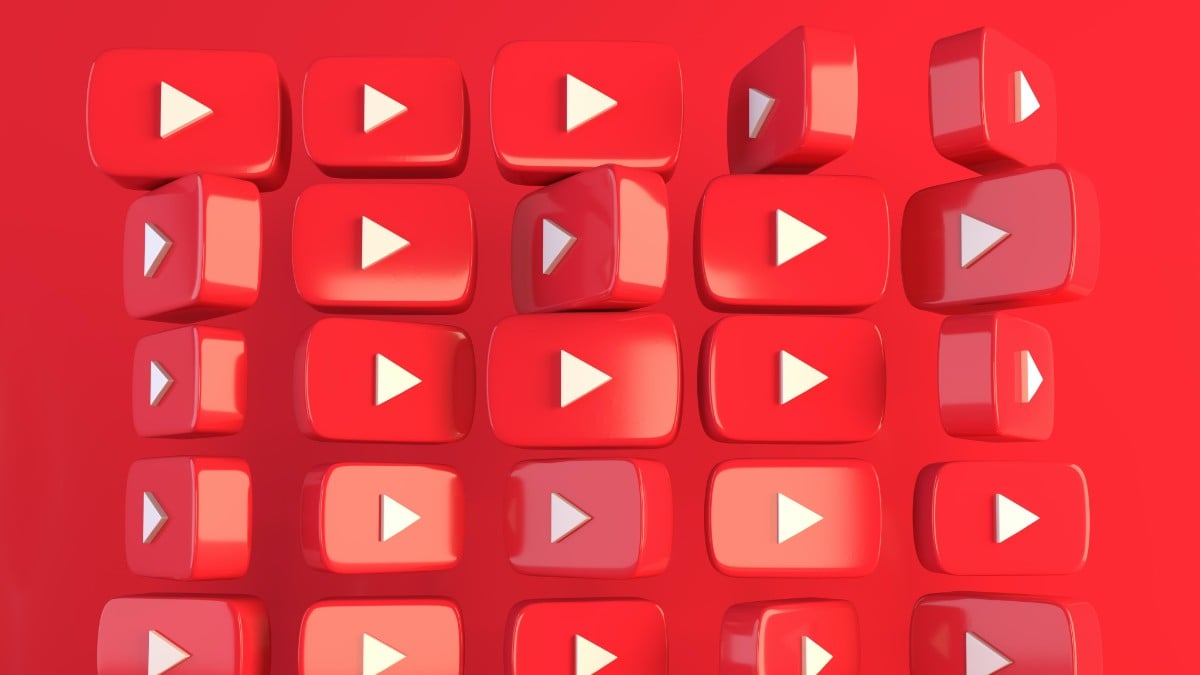
Pourquoi YouTube conserve l’historique de visionnage
YouTube fonctionne comme une plateforme de découverte de contenu. Les algorithmes utilisent votre historique pour personnaliser les recommandations et afficher des publicités pertinentes. L’historique inclut généralement les vidéos regardées, les recherches, les likes et parfois les commentaires.
Effet attendu : de meilleurs contenus recommandés. Effet secondaire : un profil d’activité exploitable pour le ciblage publicitaire.
Important : désactiver ou effacer l’historique peut réduire la pertinence des recommandations et limiter le ciblage publicitaire.
Ce que vous trouverez dans cet article
- Instructions détaillées pour Android et pour le site web
- Comment activer l’auto‑suppression et la mise en pause
- Checklists par rôle (utilisateur, parent, administrateur)
- Playbook pour gérer l’historique et minimiser l’empreinte numérique
- Modèles mentaux pour décider d’effacer, mettre en pause ou automatiser
- Conseils sécurité et notes RGPD
- FAQ complète traduite et clarifiée
Comment voir et supprimer l’historique de visionnage YouTube
Vous pouvez rechercher rapidement une vidéo déjà regardée et la supprimer individuellement, ou effacer tout l’historique depuis l’application mobile ou le site.
Voir et supprimer des éléments depuis l’application Android
- Ouvrez l’application YouTube et connectez‑vous au compte Google souhaité.
- Appuyez sur Bibliothèque en bas.
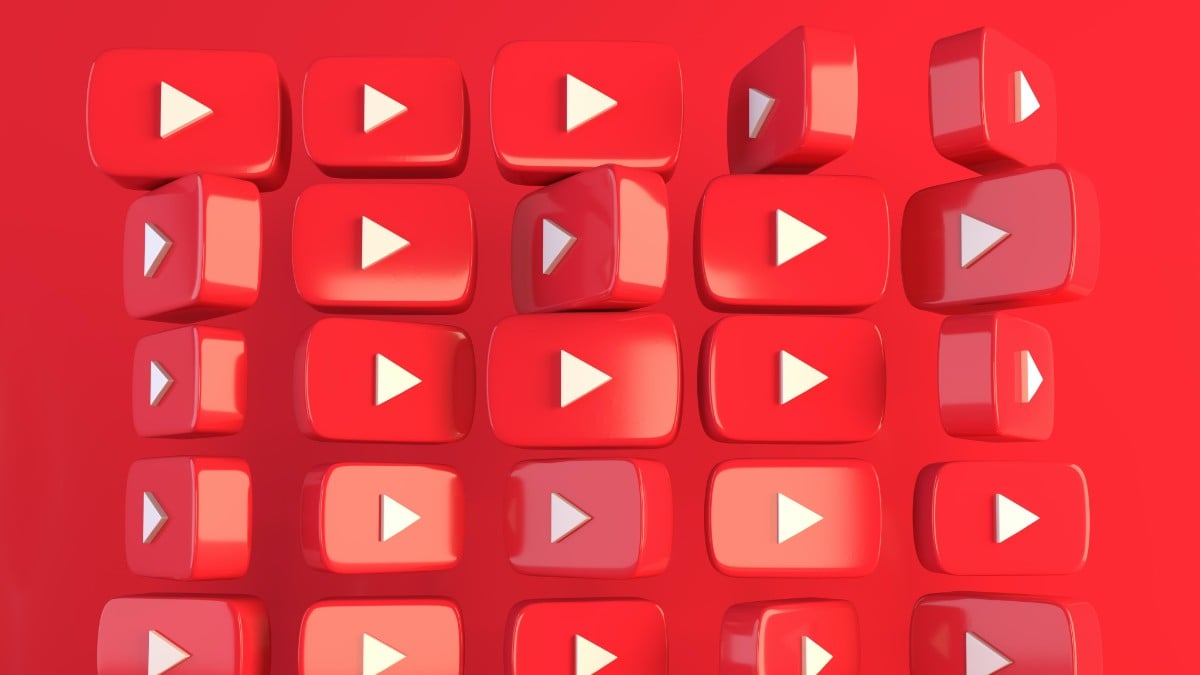
- Dans Bibliothèque, sélectionnez Historique pour afficher la liste des vidéos regardées récemment.
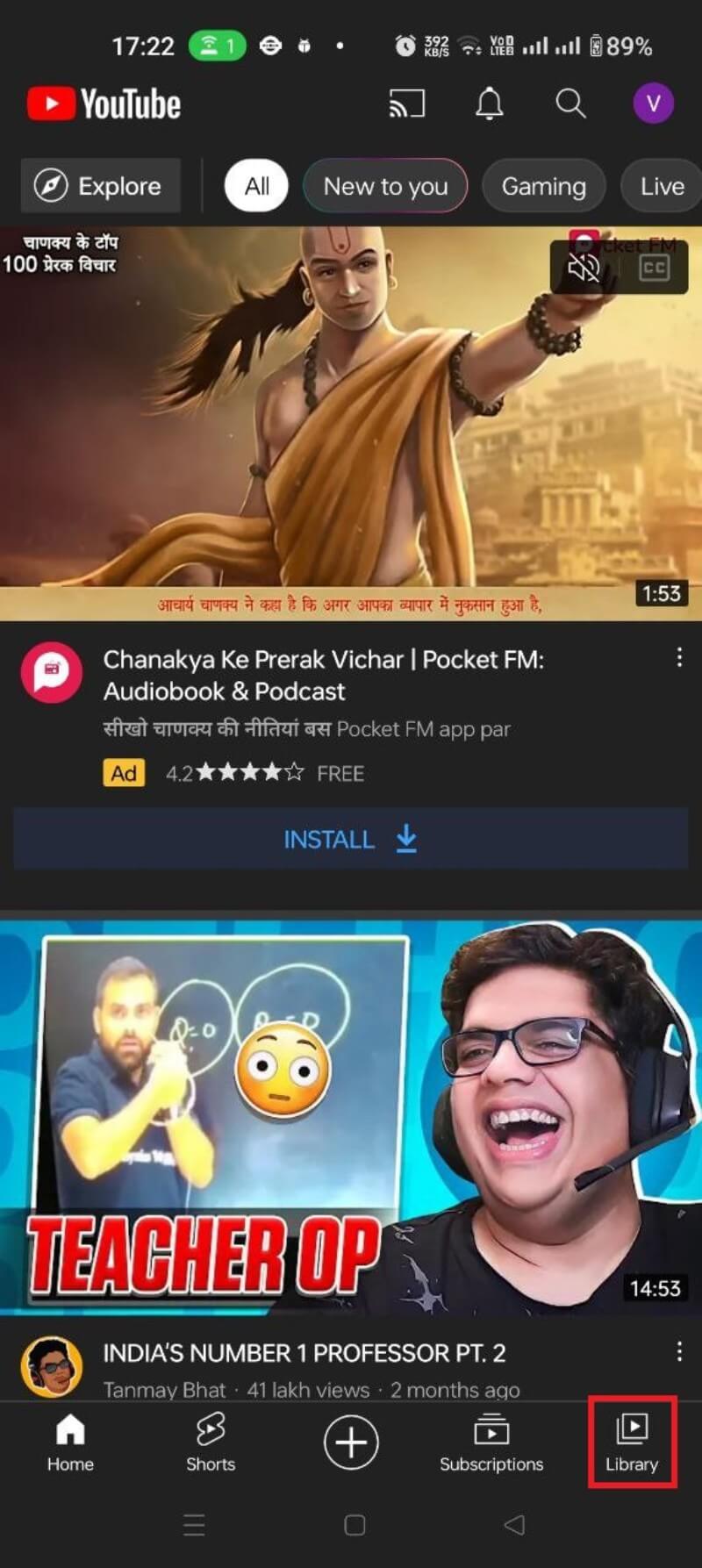
- Pour supprimer une vidéo isolée : balayez l’aperçu vers la gauche et appuyez sur SUPPRIMER.
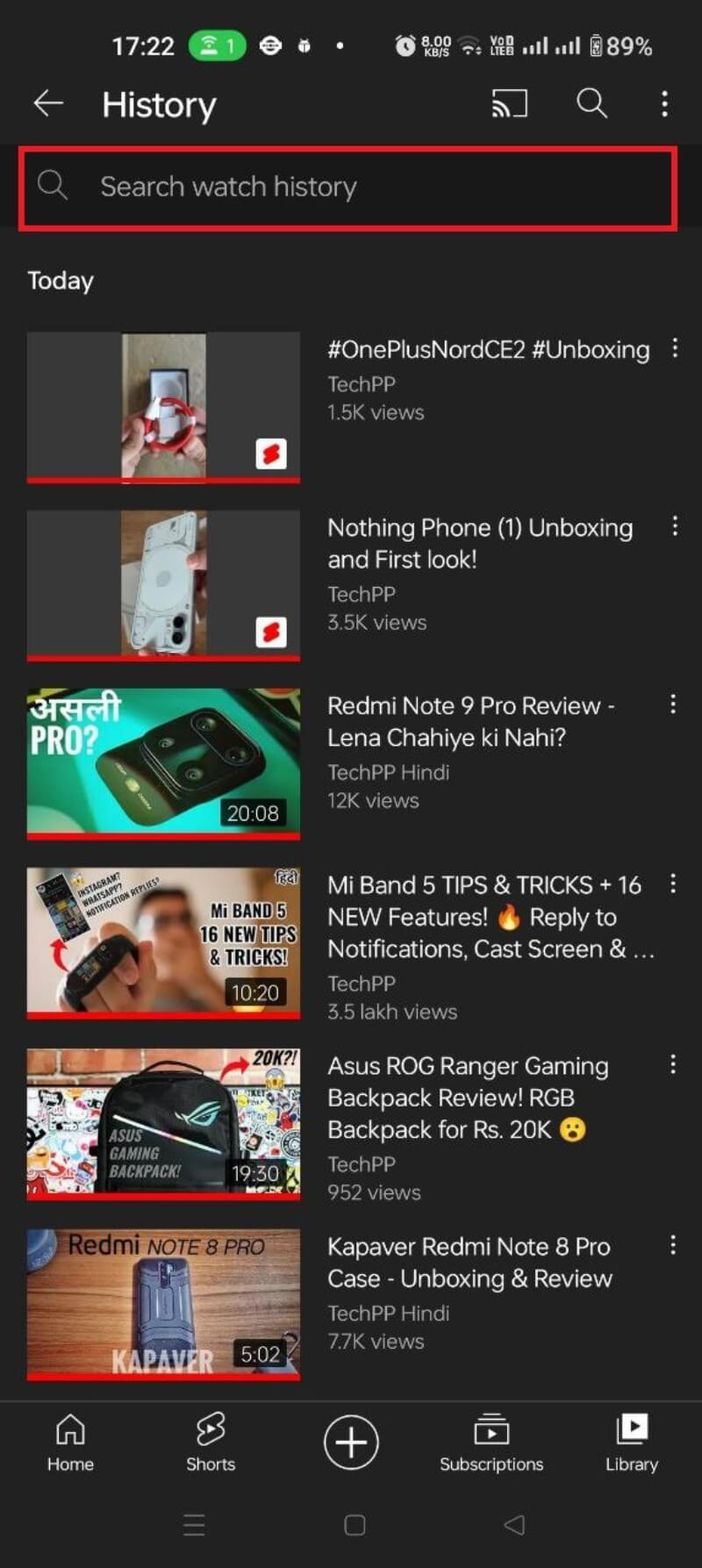
- Pour effacer tout l’historique : appuyez sur votre icône de profil → Paramètres → Historique et confidentialité → Effacer l’historique de visionnage → confirmez EFFACER L’HISTORIQUE DE VISIONNAGE.
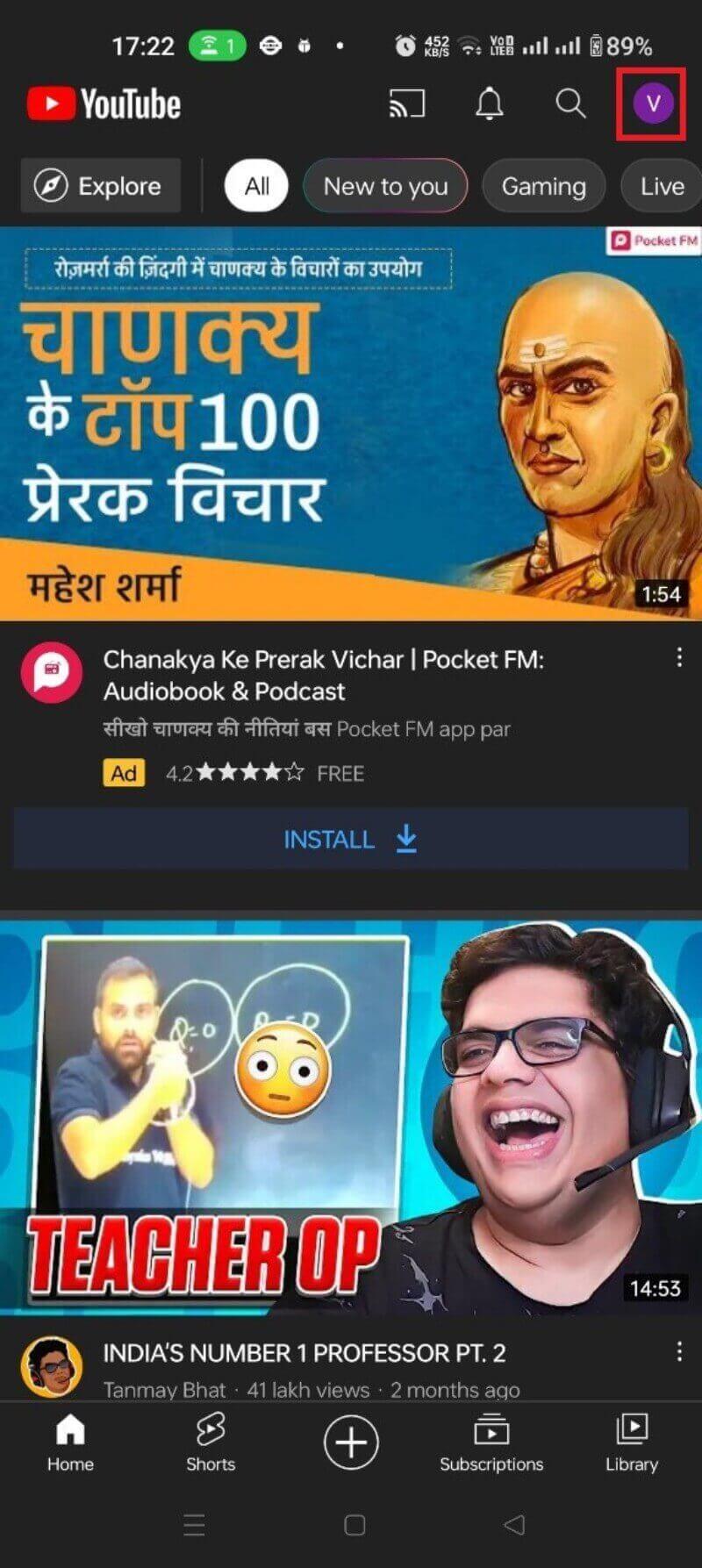
Notes : la suppression totale efface aussi les éléments liés à l’historique, comme certaines suggestions basées sur les vidéos supprimées.
Voir et supprimer depuis le site web YouTube (bureau)
- Connectez‑vous au compte Google.
- Cliquez sur le menu ☰ en haut à gauche et choisissez Historique.
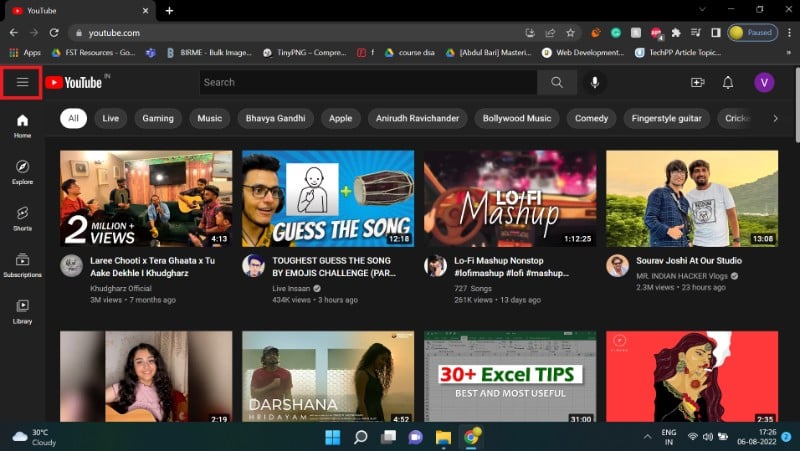
- Recherchez une vidéo spécifique via la barre de recherche intégrée à l’historique.
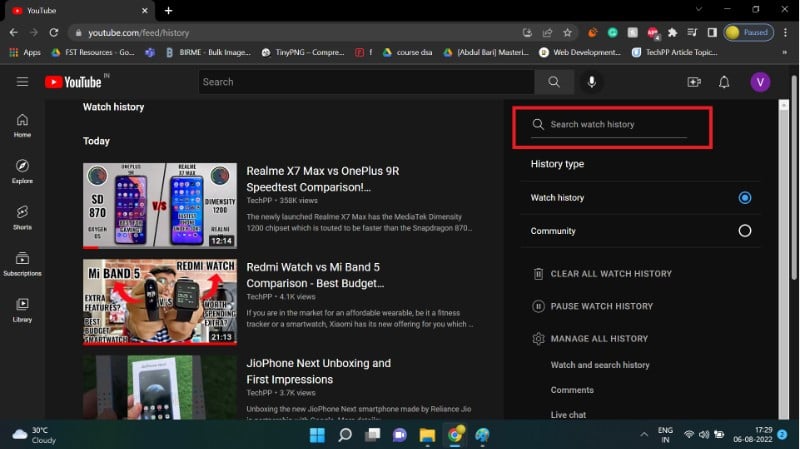
- Pour supprimer une vidéo : survolez la vignette et cliquez sur l’icône X.
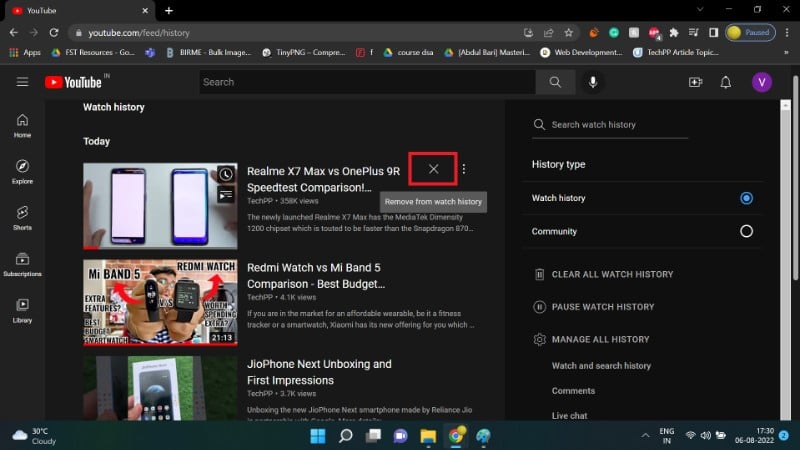
- Pour effacer la totalité : cliquez sur EFFACER TOUT L’HISTORIQUE DE VISIONNAGE puis confirmez EFFACER L’HISTORIQUE DE VISIONNAGE.
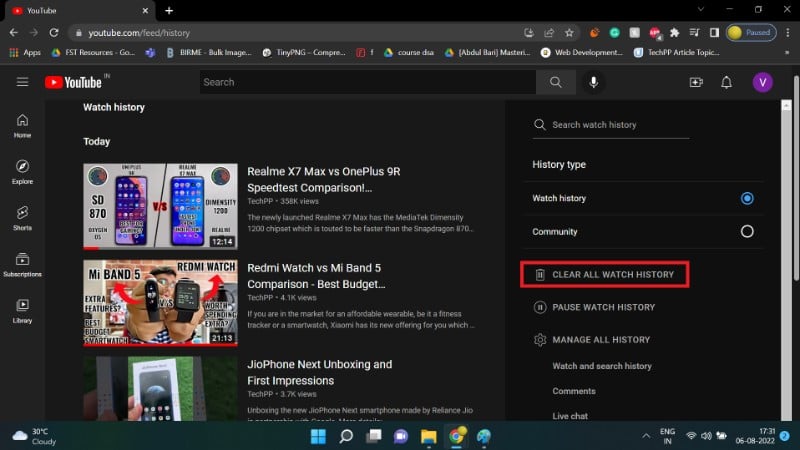
Après effacement, YouTube continue d’enregistrer les vidéos que vous regardez à moins que vous mettiez l’historique en pause ou activiez l’auto‑suppression.
Auto‑suppression de l’historique YouTube
YouTube propose une fonction d’auto‑suppression depuis la page Mon activité de Google. Cette option supprime automatiquement l’historique selon un intervalle que vous choisissez.
- Allez sur la page Mon activité de Google (myactivity.google.com) et connectez‑vous.
- Sélectionnez Historique YouTube.
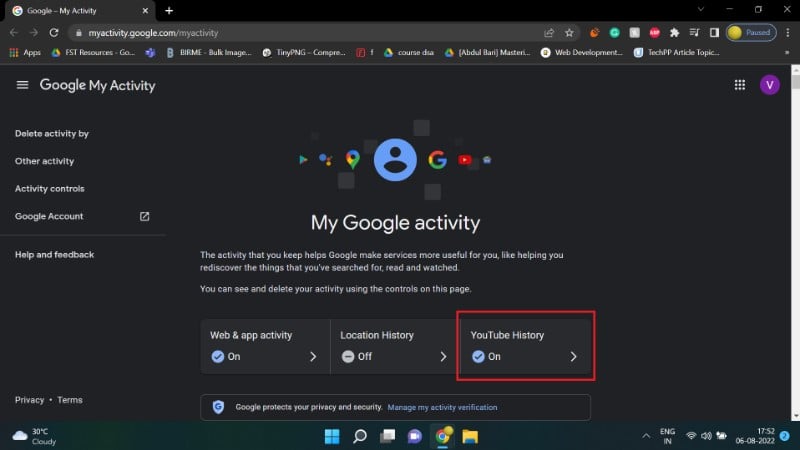
- Dans la section auto‑suppression, cliquez sur Choisir une option d’auto‑suppression.
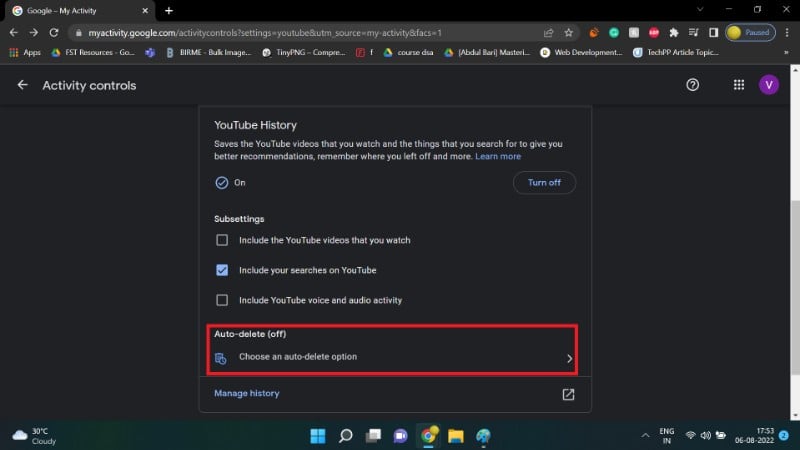
- Choisissez une durée (par exemple 3 mois, 18 mois, 36 mois) puis validez.
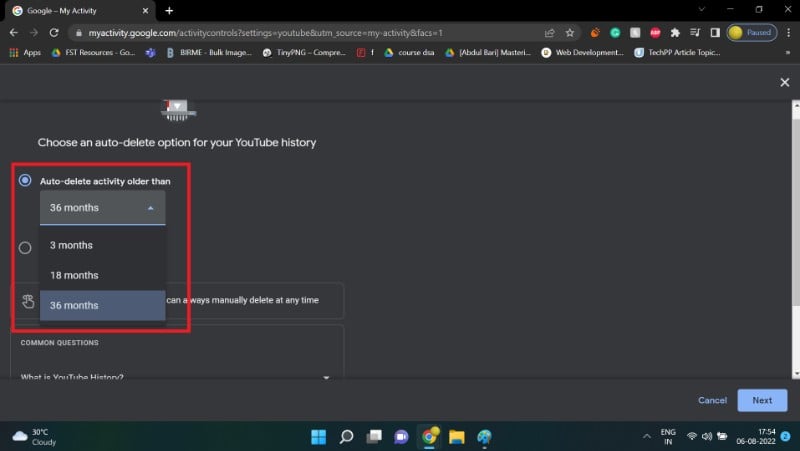
- Confirmez et cliquez sur OK. L’auto‑suppression s’appliquera automatiquement selon la périodicité choisie.
Important : cette action supprime aussi les recherches et d’autres éléments associés à l’historique YouTube.
Fact box — paramètres par défaut
- Pour les comptes créés après 2020, l’auto‑suppression est configurée par défaut pour 36 mois.
- Les utilisateurs peuvent modifier ce paramètre pour le désactiver ou le réduire à 3 mois.
Mettre en pause l’historique YouTube
Mettre en pause l’historique empêche l’enregistrement des nouvelles vidéos regardées. C’est utile pour des sessions ponctuelles où vous ne souhaitez pas laisser de trace.
Sur Android
- Appuyez sur votre icône de profil → Paramètres.
- Allez dans Historique et confidentialité.
- Activez Mettre en pause l’historique de visionnage et confirmez METTRE EN PAUSE.
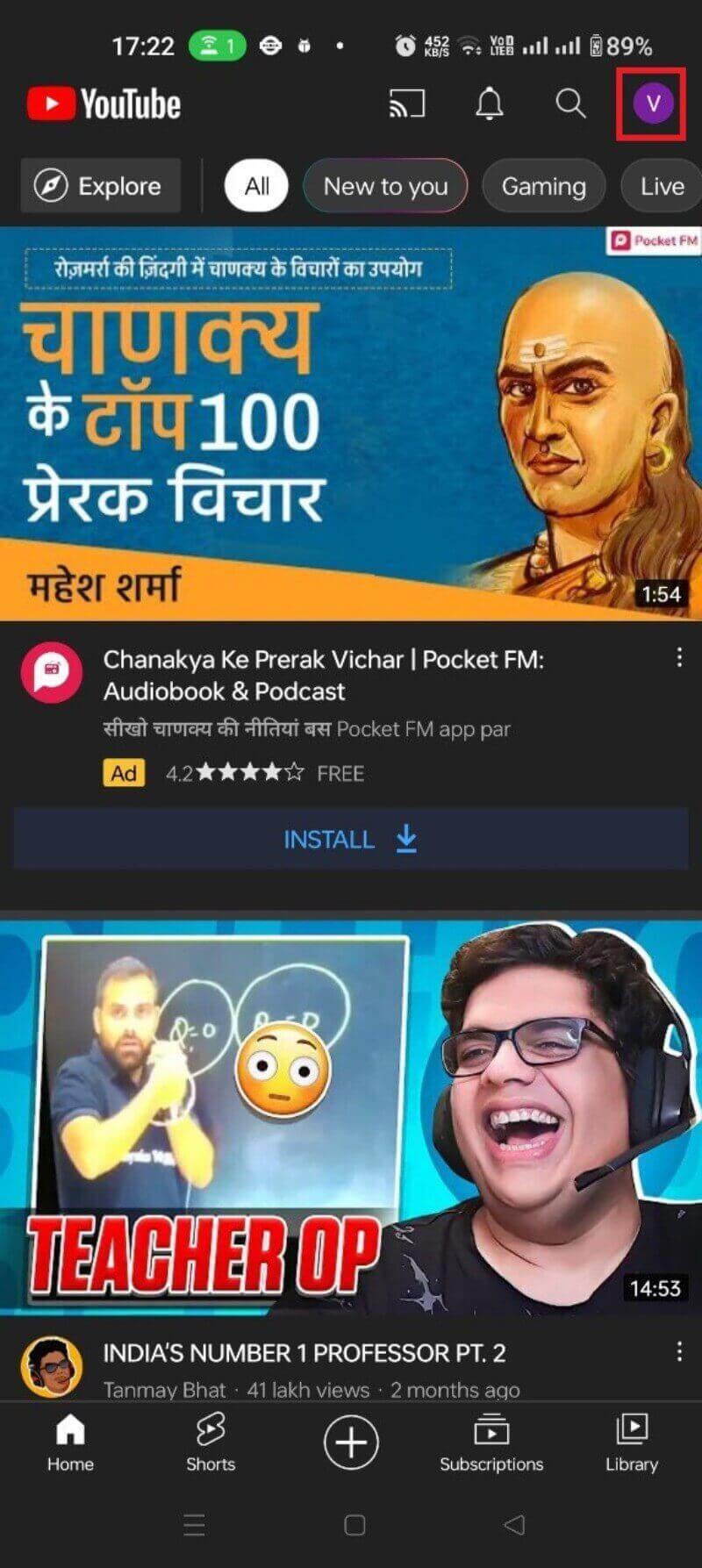
Pour réactiver l’enregistrement, désactivez l’option et appuyez sur ACTIVER.
Sur le site web
- Menu ☰ → Historique.
- Appuyez sur METTRE EN PAUSE L’HISTORIQUE DE VISIONNAGE puis confirmez METTRE EN PAUSE.
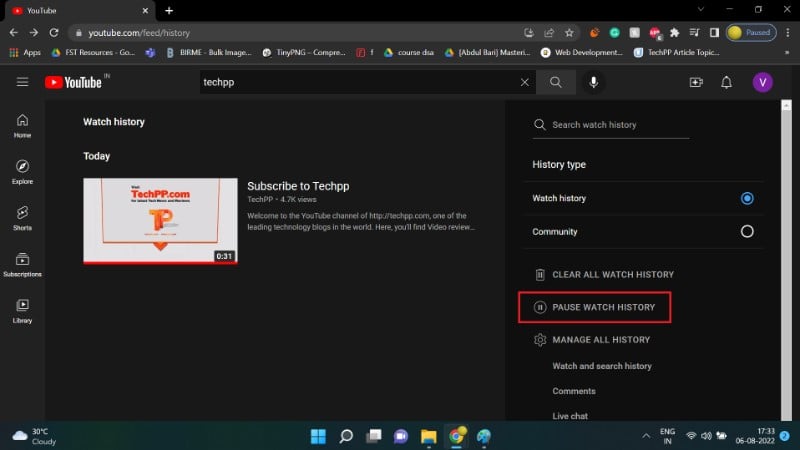
Note : mettre l’historique en pause empêche la collecte de nouvelles données pour les recommandations et les publicités basées sur l’historique.
Alternatives et approches complémentaires
- Navigation privée / onglet incognito : ne sauvegarde pas l’historique local, mais l’activité peut rester visible pour le fournisseur d’accès et Google si vous êtes connecté.
- Utiliser un compte secondaire / non connecté : sépare l’activité personnelle et la recherche de contenu.
- Bloqueurs de traqueurs et extensions de confidentialité : limitent la collecte par des tiers, mais n’empêchent pas YouTube d’enregistrer l’activité liée à votre compte.
- Supprimer automatiquement les cookies et données du navigateur à la fermeture.
Contre‑exemple : effacer uniquement les cookies ne supprime pas l’historique lié au compte Google si vous restez connecté.
Modèles mentaux pour choisir une stratégie
- Si vous voulez des recommandations personnalisées pertinentes : conservez l’historique, ou limitez les suppressions aux vidéos non représentatives.
- Si vous voulez confidentialité maximale : utilisez la mise en pause + navigation privée + compte non connecté.
- Si vous voulez un compromis entre confidentialité et personnalisation : activez l’auto‑suppression (p. ex. 3 ou 18 mois).
Heuristique simple : fréquence d’auto‑suppression = durée pendant laquelle vous acceptez qu’une activité passée influence vos recommandations.
Playbook rapide (SOP) pour une gestion régulière
- Définir un objectif : confidentialité maximale, recommandations utiles, ou équilibre.
- Choisir la méthode : supprimer manuellement, mettre en pause, ou auto‑suppression.
- Mettre en place l’auto‑suppression si souhaité via Mon activité.
- Pour des sessions ponctuelles sensibles : activer l’onglet incognito ou mettre en pause l’historique.
- Vérifier trimestriellement les paramètres de confidentialité et les appareils connectés.
- Documenter toute action si c’est pour un compte partagé ou géré.
Checklist avant d’effacer tout l’historique
- Ai‑je besoin des recommandations actuelles ?
- Y a‑t‑il des vidéos importantes que je veux retrouver ? (exporter les liens si besoin)
- Ai‑je synchronisé d’autres services qui utilisent l’historique ?
Checklists par rôle
Utilisateur individuel
- Vérifier l’intervalle d’auto‑suppression.
- Mettre en pause lors d’usages privés.
- Supprimer manuellement les vidéos sensibles.
Parent / tuteur
- Activer les contrôles parentaux dans YouTube Kids si nécessaire.
- Surveiller l’historique des comptes d’enfants ou créer des comptes gérés.
- Expliquer aux enfants l’usage de la mise en pause.
Administrateur IT / responsable de vie privée
- Documenter la politique d’usage des comptes partagés.
- Former les collaborateurs sur l’option d’auto‑suppression.
- Vérifier la conformité aux règles internes et au RGPD pour les comptes professionnels.
Sécurité et notes RGPD / confidentialité pour l’Union européenne
- L’historique YouTube est lié à votre compte Google. Toute personne ayant accès à ce compte peut voir l’historique.
- Pour les organisations, limitez l’accès aux identifiants et utilisez l’authentification à deux facteurs.
- RGPD : les utilisateurs ont le droit d’accès, de rectification et d’effacement des données personnelles. L’auto‑suppression et les demandes d’effacement sont des moyens d’exercer ces droits.
Remarque : la suppression côté utilisateur n’efface pas nécessairement toutes les copies techniques conservées par Google pour des raisons logiques/backup — pour toute demande formelle, utilisez les outils de Google ou contactez le support.
Décision rapide (diagramme Mermaid)
flowchart TD
A[Démarche : protéger confidentialité ?] --> B{Souhaitez‑vous des recommandations personnalisées ?}
B -- Oui --> C[Conserver l'historique]
B -- Oui mais limité --> D[Activer auto‑suppression '3–18–36 mois']
B -- Non --> E[Mettre en pause l'historique]
E --> F[Utiliser navigation privée pour sessions ponctuelles]
C --> G[Supprimer manuellement les vidéos sensibles]
D --> G
F --> GQuestions fréquentes traduites et clarifiées
Comment voir l’historique YouTube Music ?
YouTube Music conserve un historique d’écoute distinct pour les morceaux. Ouvrez YouTube Music, appuyez sur votre profil puis sur Historique pour afficher les titres écoutés.
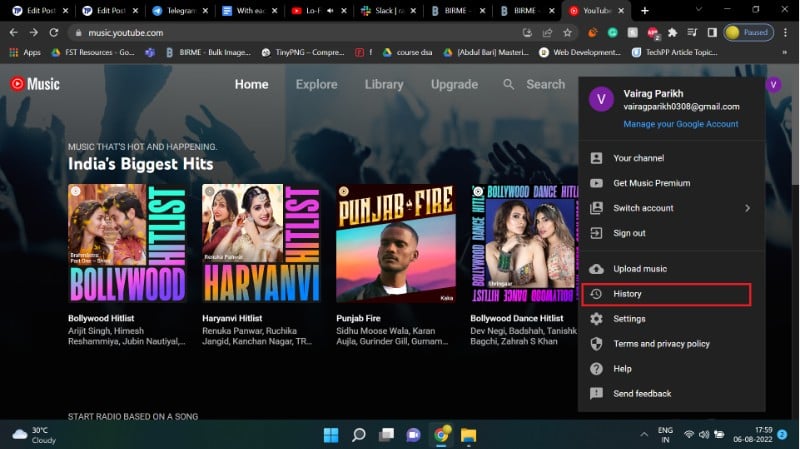
Où trouver l’historique des Shorts visionnés ?
Les Shorts apparaissent dans le même historique de visionnage que les autres vidéos. Utilisez la recherche dans l’historique si vous cherchez un Short particulier.
Combien de temps YouTube conserve‑t‑il mon historique ?
Par défaut, pour les comptes créés après 2020, l’auto‑suppression est réglée sur 36 mois. Vous pouvez modifier ce délai dans les paramètres Mon activité.
YouTube supprime‑t‑il automatiquement l’historique ?
Oui, pour certains comptes récents l’auto‑suppression est active à 36 mois par défaut. Les utilisateurs peuvent changer ce délai ou mettre l’auto‑suppression hors service.
D’autres personnes peuvent‑elles voir mon historique YouTube ?
Non, l’historique est privé et lié à votre compte Google. Seules les personnes ayant accès à votre compte peuvent le consulter.
Le responsable familial (family manager) peut‑il voir mon historique ?
Non. Le gestionnaire familial ne voit pas vos historiques de visionnage ou de recherche personnels. Il peut voir des achats ou abonnements partagés mais pas l’historique individuel.
Cas d’utilisation et limites
Quand effacer l’historique ne suffit pas
- Si vous êtes connecté sur un appareil public, effacer l’historique du compte ne supprime pas forcément les traces locales (cache, cookies). Supervision : supprimez aussi les données du navigateur.
- Les fournisseurs d’accès à Internet et les services tiers peuvent conserver des métadonnées.
Alternatives lorsque les fonctions YouTube sont insuffisantes
- Utiliser un VPN pour masquer l’adresse IP lors du visionnage.
- Créer un compte dédié sans informations personnelles pour regarder du contenu sensible.
Récapitulatif final
Gérer votre historique YouTube se fait en quelques clics depuis l’application ou le site. Pour un équilibre entre confidentialité et recommandations, privilégiez l’auto‑suppression. Pour confidentialité maximale, combinez mise en pause, navigation privée et comptes séparés.
Nous espérons que ce guide vous aide à contrôler votre empreinte numérique sur YouTube. Dites‑nous en commentaire si vous avez pu consulter ou supprimer votre historique.
Annexe — checklist imprimable
- Vérifier la connexion au compte correct
- Faire une sauvegarde des liens importants
- Effacer les vidéos sensibles manuellement
- Activer auto‑suppression si souhaité
- Mettre en pause pour sessions privées
- Nettoyer cookies et cache du navigateur après utilisation partagée
Fin de l’article
Matériaux similaires

Installer et utiliser Podman sur Debian 11
Guide pratique : apt-pinning sur Debian

OptiScaler : activer FSR 4 dans n'importe quel jeu
Dansguardian + Squid NTLM sur Debian Etch

Corriger l'erreur d'installation Android sur SD
